Altium Designer20 PCB板子绘制
2022-01-28 21:56 jym蒟蒻 阅读(632) 评论(0) 编辑 收藏 举报版层
top layer 顶层
bottom layer 底层
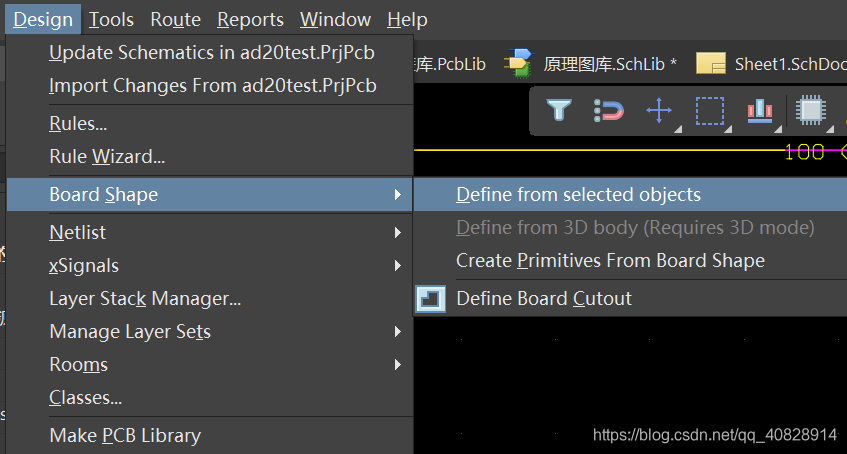
top layer层连到bottom layer层。通过via连接。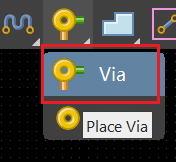
在design rules里可以设置线宽。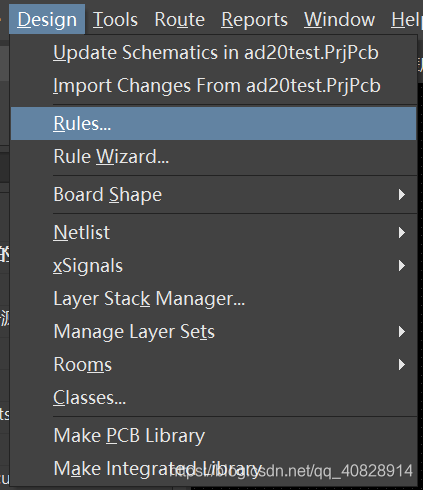
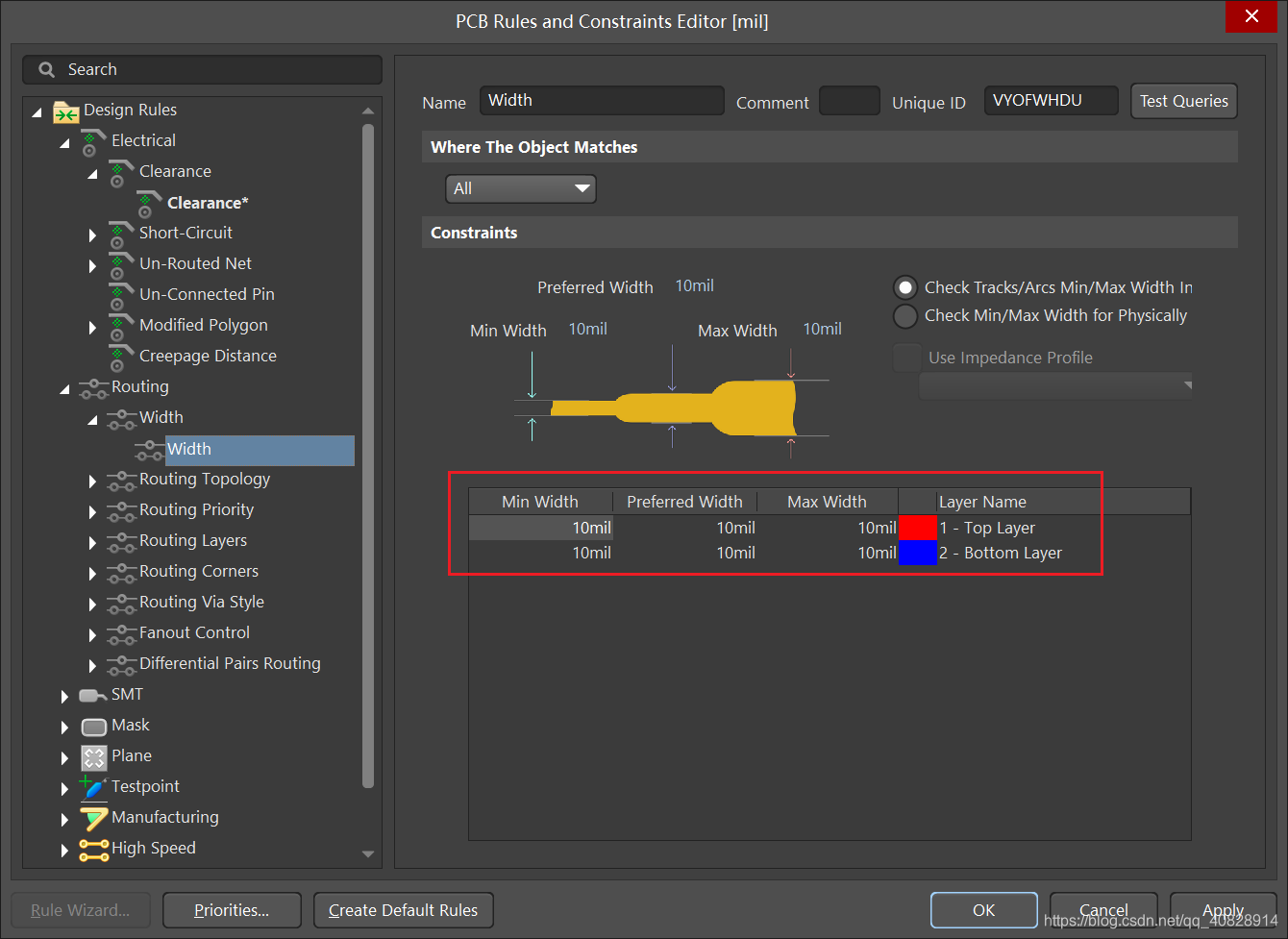
右键new rule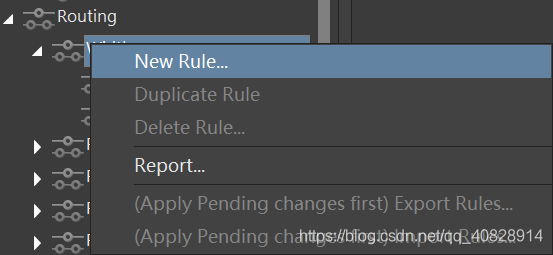
可以新增线宽,电源设置成20mil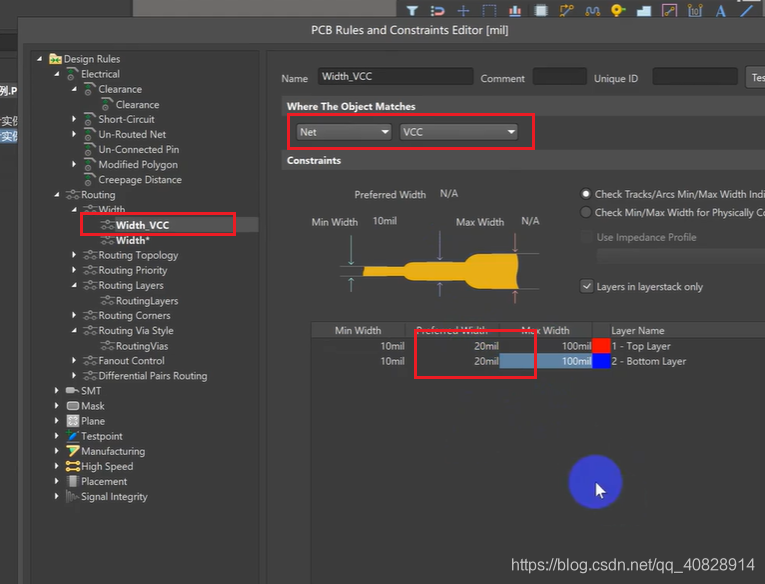
还可以设置很多其他的线宽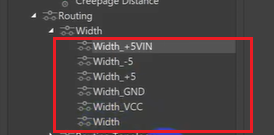
安全距离太短容易出现毛刺,然后短路,一般设置成20mil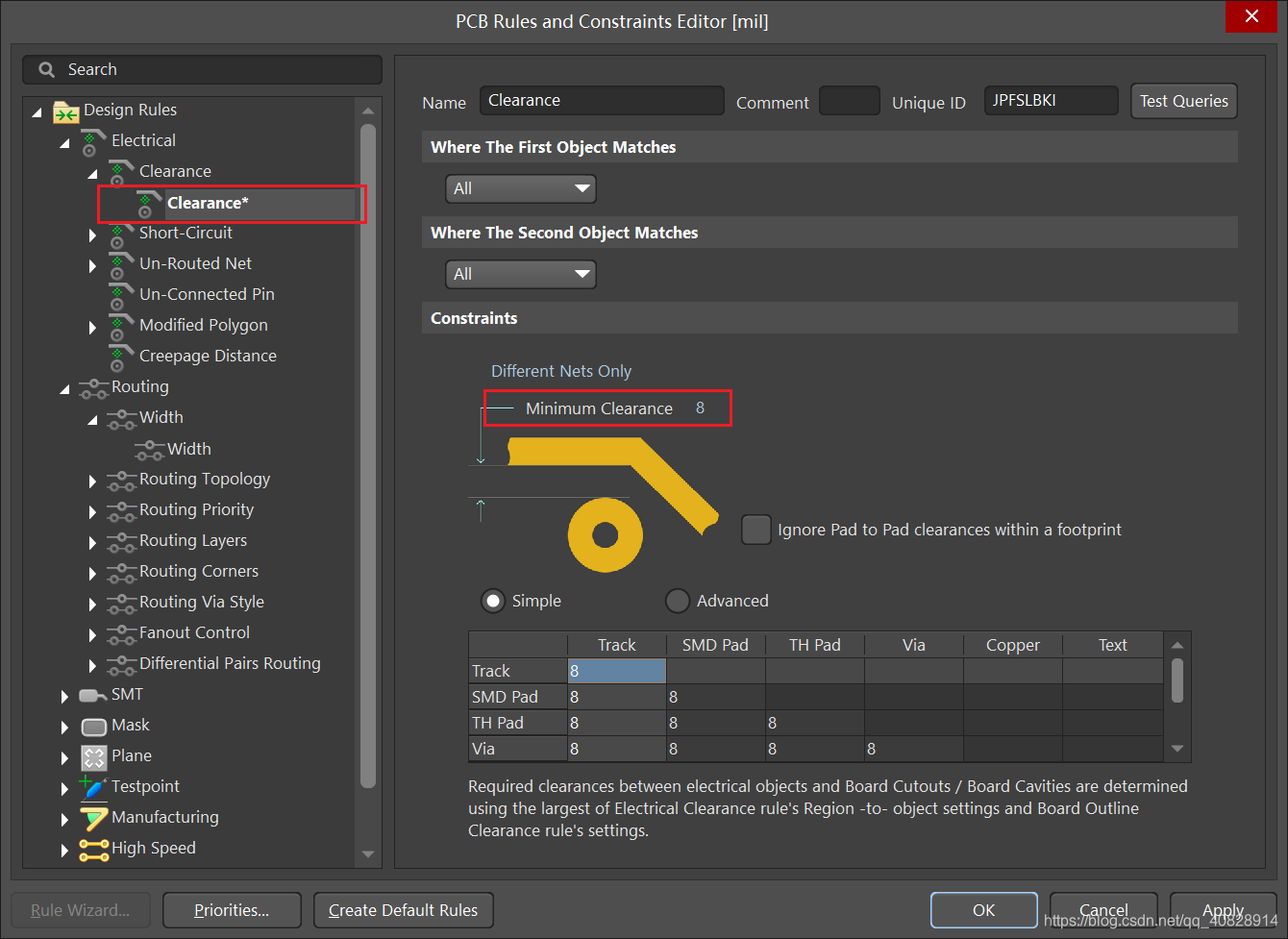
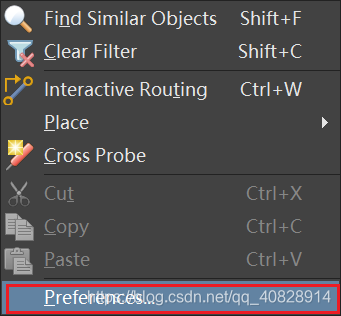
修改rotation step,每次旋转45°。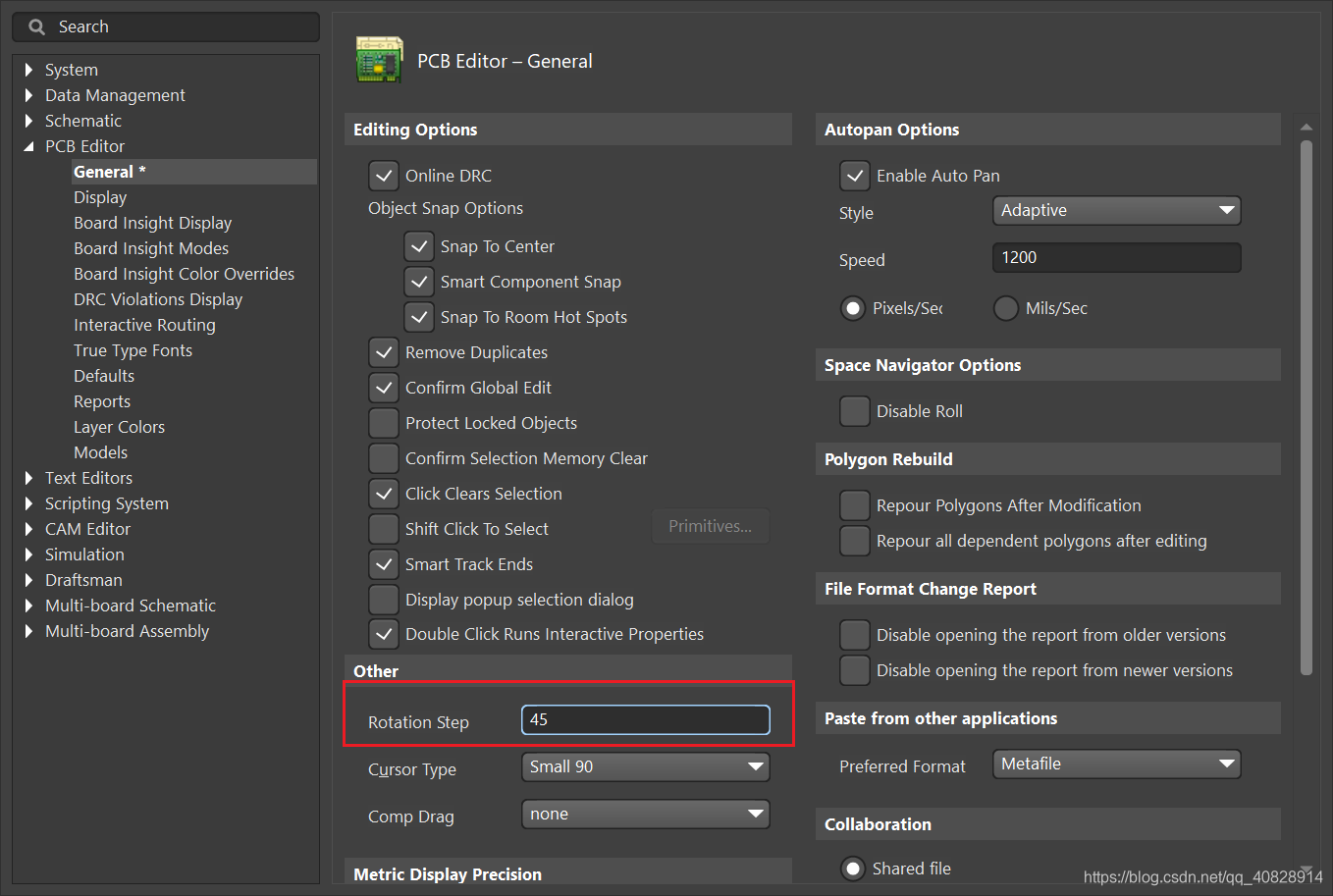
下面的cursor type是修改光标大小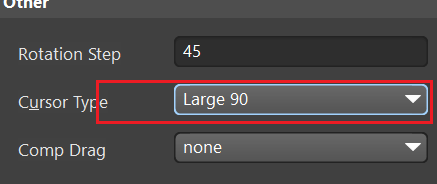
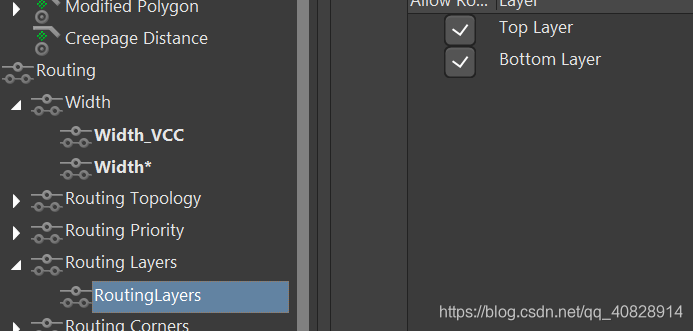
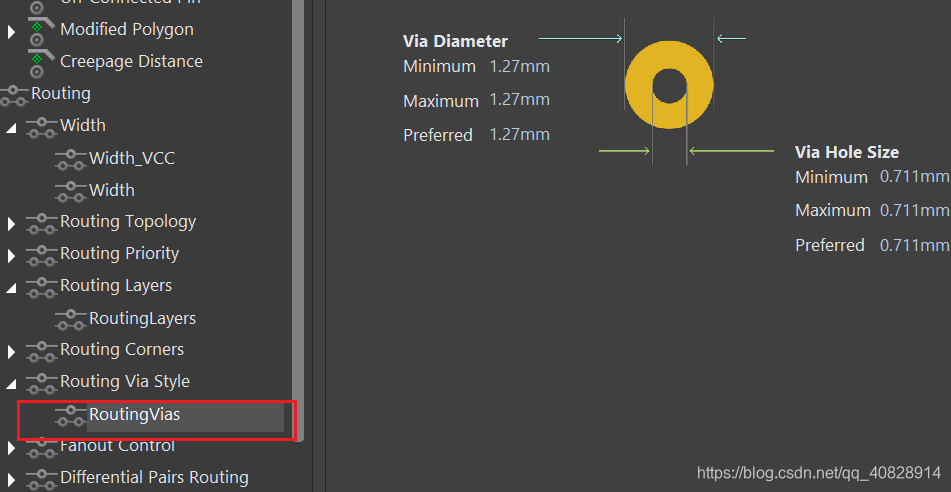
按L键
pcb不能按xy
走线时先走好走的线,短的线,附近的线,最后走电源线。
右下角panel-View Configuration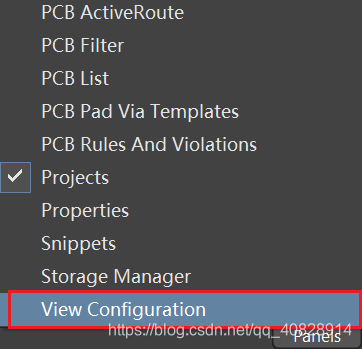
点击隐藏,然后没有画的线就显示出来了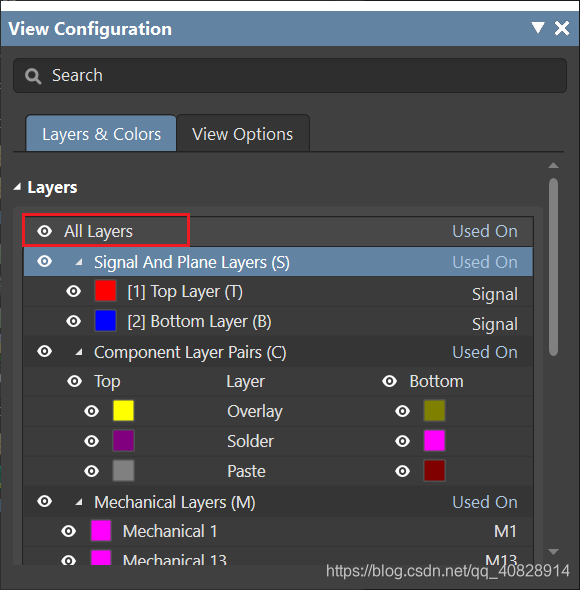
1.必须设置好keep out layer层
2.进行线宽,过孔大小,安全距离一些约束项设置(也可以不设置)
3.点击Route-AutoRoute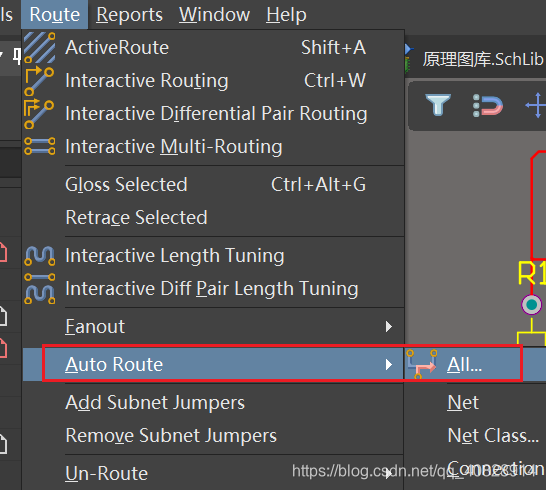
自动走线最后可能走不完,然后可以通过按tab键修改线宽,自己手动走完没走的线。
保护焊盘
选择tools-Teardrops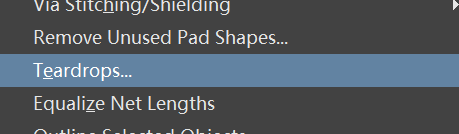
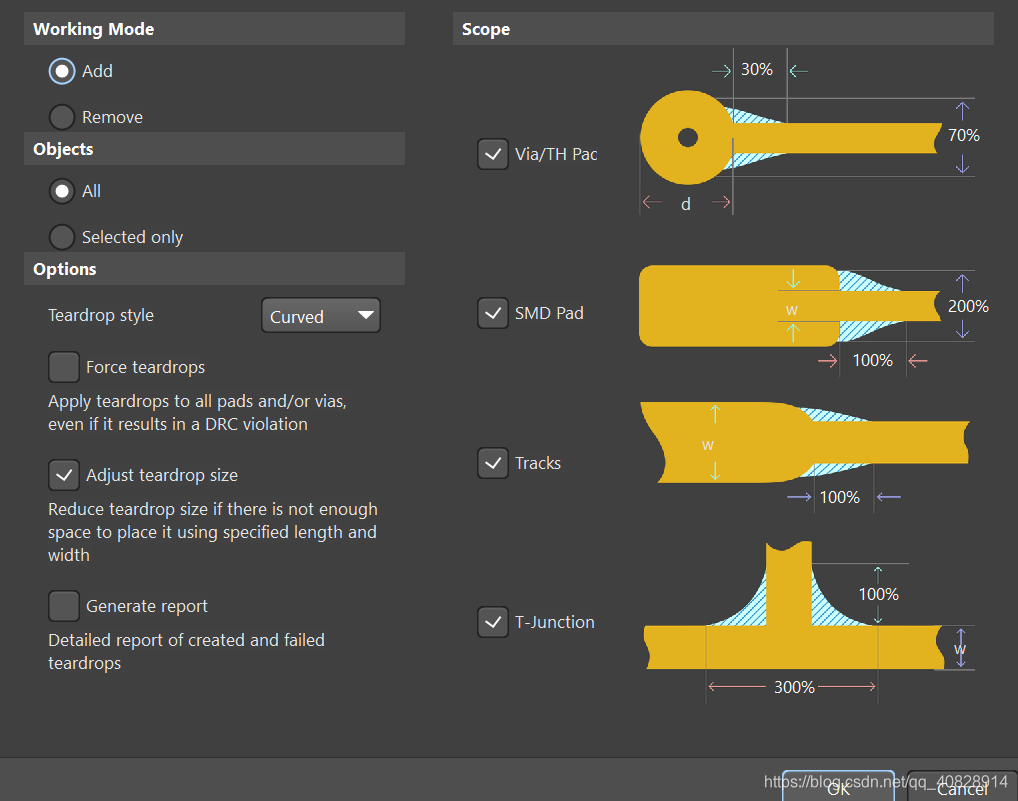
提高板子抗干扰能力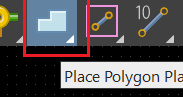
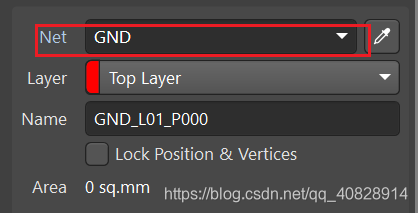
设置下面选项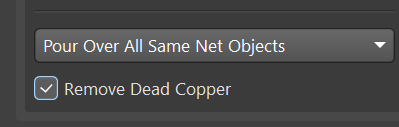
然后右键repour all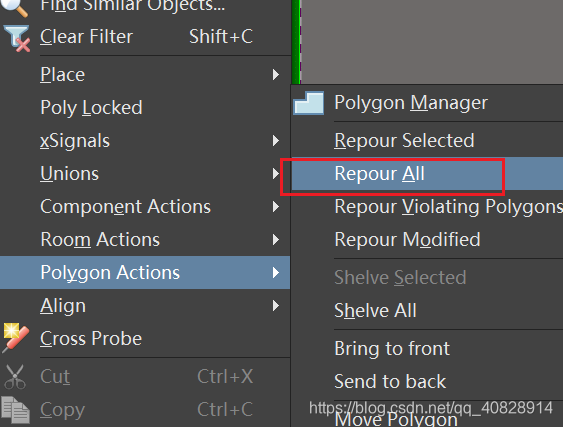
消除警告用t+m
顶层弄好弄底层,还是同样的方法敷铜




